点击上方“程序IT圈”,标星置顶
每天打卡阅读,评论碰撞思想的火花
今天的主题,主要是跟大家介绍个,挺有用的adb shell screenrecord 录屏操作命令 。学会这个命令操作,后续大家遇到问题,这个非常方便录制我们手机上的操作视频去给其他人演示 。
废话不多说了,直接进入主题 。
对于Android4.4的上的手机,谷歌系统已经自带了一个录屏命令adb shell screenrecord ,这个命令使用也非常简单,但是确实实用!
学命令,先用--help 查看一下文档,截图如下:
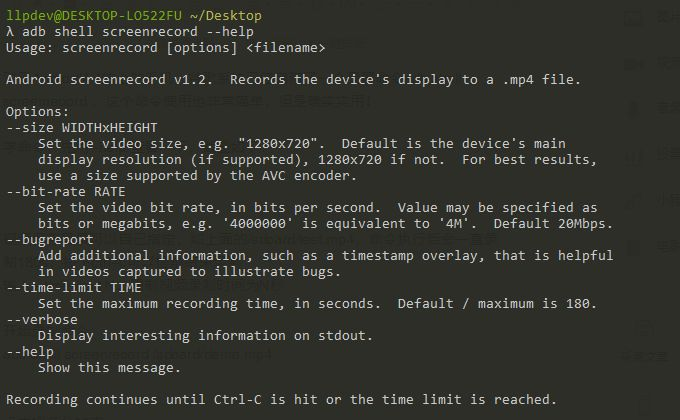
注意:这个需要先打开开发者选项中的USB调试 。
1、开始录制命令:
adb shell screenrecord /sdcard/test.mp4选择录制的视频保存目录,如上面的/sdcard/test.mp4,命令执行后会,默认是录制180s,按下ctrl+c可以提前结束录制 。
2、如果需要限制录制时间,也可以设置
adb shell screenrecord --time-limit 10 /sdcard/test.mp4输入参数 –-time-limit ,以上命令的意思就是限制视频录制时间为10 秒,时间到了,命令会自动停止 。
3、设定视频分辨率
adb shell screenrecord --size 480x800 /sdcard/test.mp4现在的手机都是高分辨率的,录制的视频会很大,如果不需要那么高的分辨率也可以设置视频分辨率 ,通过设置--size 参数 。
4、指定视频的比特率
adb shell screenrecord --bit-rate 5000000 /sdcard/test.mp4上面的命令是指定录制的视频比特率为5Mbps,如果不指定,默认为4Mbps. 我们可以通过设置--bit-rate 参数,增加比特率以提高视频质量,反之则反。
5、导出视频:
adb pull /sdcard/test.mp4这个命令,大家都懂的吧,不解释了。
好了,今天的分享到这边就结束了,谢谢阅读,有帮助的话,欢迎转发~~
推荐往期分享的几个实用工具文章,可能你有兴趣!

↓↓↓ 戳 “阅读原文” ,加入社群





















 4850
4850

 被折叠的 条评论
为什么被折叠?
被折叠的 条评论
为什么被折叠?










